Zed加Ollama:AI代码编辑器本地版
近几年AI大模型发展迅速,应用到了各行各业,编程领域更是如此,AI编程工具层出不穷,v0.dev、 bolt.new、Cursor、Windsurf等等AI代码编辑器也深受程序员喜爱,我也经常使用,体验也确实很好,能够输出直接可用的项目代码,但是想要尽情使用就必须付费了,本篇文章将用 Zed+Ollama 搭建一个完全免费,自带大模型助手的AI编辑器,使用体验虽然不及上述工具,但可以处理以下简单问题。
Ollama
Ollama 是一个支持在本地管理、部署和运行大模型的工具。可以在自己的电脑上搭建并允许类似 GPT 这样的大模型。
特点:
支持的各种开源模型,详细信息可以到Ollama 官网查看
| Llama 3 | 8B | 4.7GB | ollama run llama3 |
| Llama 3 | 70B | 40GB | ollama run llama3:70b |
| Phi 3 Mini | 3.8B | 2.3GB | ollama run phi3 |
| Phi 3 Medium | 14B | 7.9GB | ollama run phi3:medium |
| Gemma | 2B | 1.4GB | ollama run gemma:2b |
| Gemma | 7B | 4.8GB | ollama run gemma:7b |
| Mistral | 7B | 4.1GB | ollama run mistral |
| Moondream 2 | 1.4B | 829MB | ollama run moondream |
| Neural Chat | 7B | 4.1GB | ollama run neural-chat |
| Starling | 7B | 4.1GB | ollama run starling-lm |
| Code Llama | 7B | 3.8GB | ollama run codellama |
| Llama 2 Uncensored | 7B | 3.8GB | ollama run llama2-uncensored |
| LLaVA | 7B | 4.5GB | ollama run llava |
| Solar | 10.7B | 6.1GB | ollama run solar |
安装 Ollama
Ollama 在官网提供了 MacOS 和 Windows 的图形安装程序,可以直接从 下载页面获得对应系统的安装程序,另外为 Linux 系统提供了命令直接进行安装:
curl -fsSL https://ollama.com/install.sh | sh基本使用方法
查看安装情况:
ollama -v如果输出了版本号,代表安装成功。
运行指定模型:
ollama run mistral上文的表格中包含了各个模型的运行方式,在初次运行指定模型时会先进行下载,需要一点时间,完成下载后就会直接进入到交互界面:
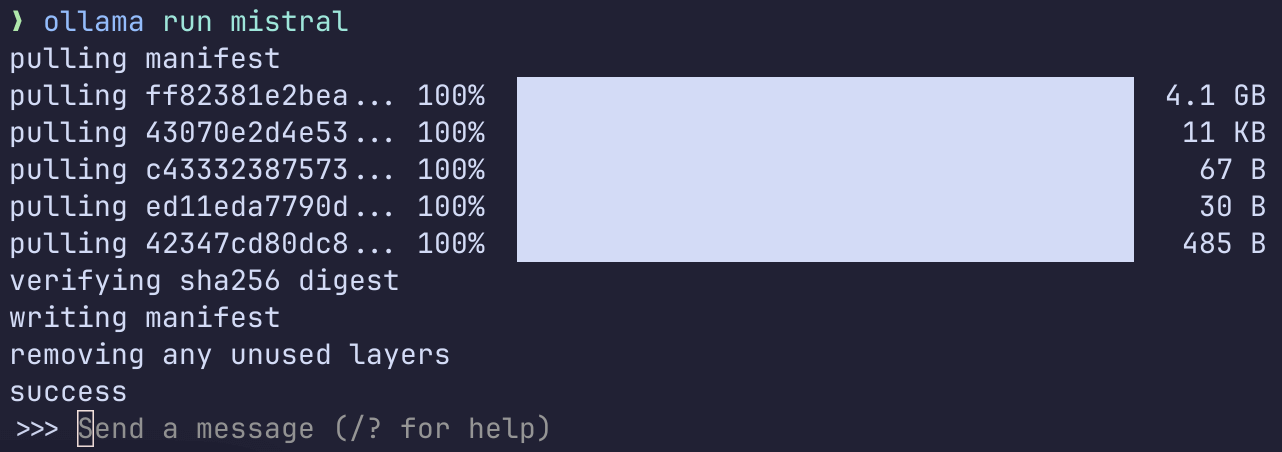
接下来就可以与大模型进行交流了:
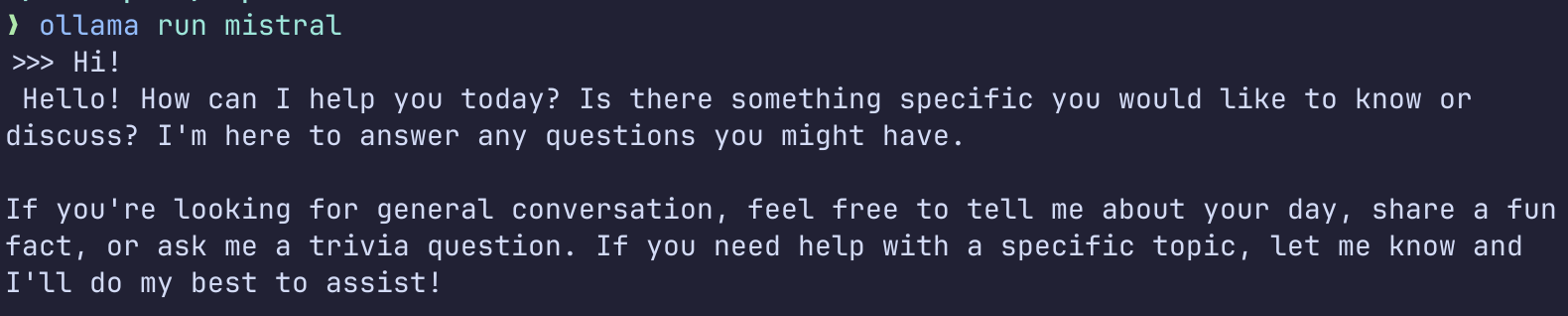
也可以使用中文进行交流:
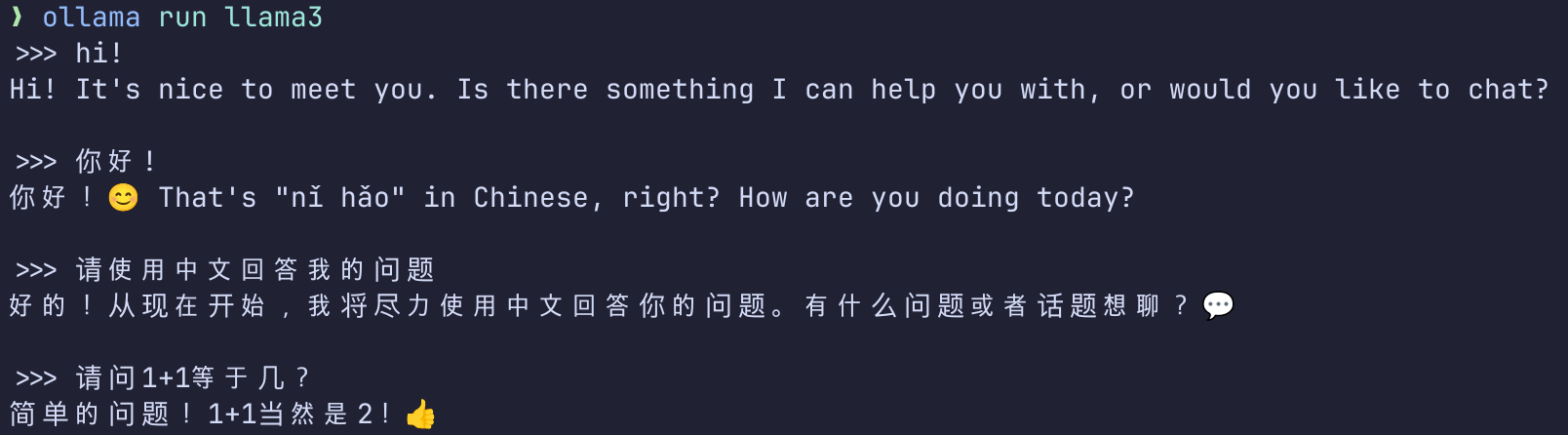
也可以直接使用阿里的 qwen 和 qwen2 模型:
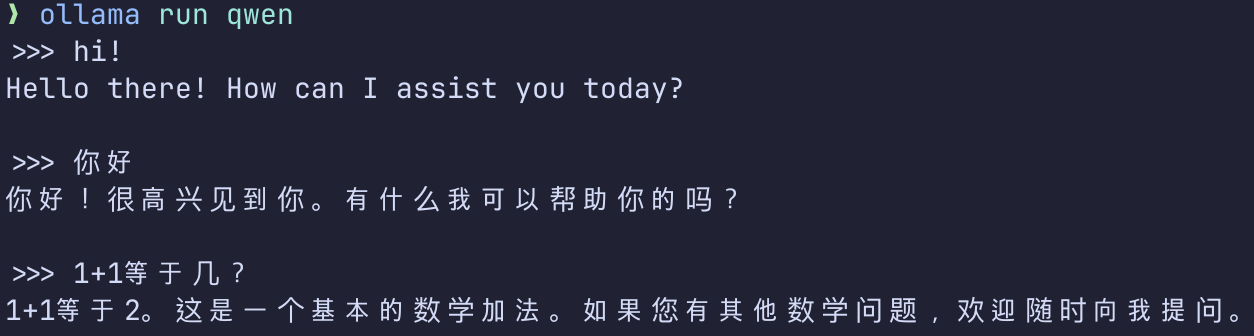
在 Zed 中使用本地大模型
Zed 是 Atom 和 Tree-sitter 的创建者提供的一个高性能多人代码编辑器。它也是开源的。运行速度飞快,目前插件生态也在逐步完善,感兴趣的可以去Zed 官网查看,这里就不细说了。
Zed 原生便具有助手面板,可以直接输入 openai 的 API 密钥进行使用,而本文要做的就是使用 Ollama 运行的本地大模型来替代 API KEY 。
首先要做的就是下载并运行 mistral 模型:
ollama run mistral然后将其拷贝为 gpt-4-turbo-preview:
ollama cp mistral gpt-4-turbo-preview对 Zed 助手进行配置, 将下面的内容添加到 Zed 的配置文件中:
{ "assistant": { "version": "1", "provider": { "name": "openai", "type": "openai", "default_model": "gpt-4-turbo-preview", "api_url": "http://localhost:11434/v1" } }}然后在助手面板(assistant panel) 输入密钥后回车,密钥是:
ollama然后重启 Zed, 就可以体验了:

其他
Ollama 还有很多其他玩法,比如: 搭配 lobechat, 部署一个属于自己的 ChatGPT,如果大家感兴趣,可以到 Ollama 的 Github 仓库查看更多玩法。